Microsoft Excel từ lâu đã được công nhận là một trong những ứng dụng bảng tính mạnh mẽ nhất hiện có. Nó không chỉ là công cụ quản lý dự án hiệu quả, mà còn là trợ thủ đắc lực cho việc lập ngân sách cá nhân, theo dõi các kế hoạch tập luyện, sắp xếp lịch trình du lịch và vô vàn các mục đích sáng tạo khác mà bạn có thể chưa từng nghĩ đến. Thậm chí, nhiều người còn sử dụng Excel để chơi game. Tuy sở hữu hàng loạt tính năng ưu việt, vẫn có những khía cạnh mà ứng dụng “nhà số học” của Microsoft cần được cải thiện. Một số đối thủ cạnh tranh đã bắt kịp, thậm chí còn cung cấp những tính năng vượt trội giúp nâng cao năng suất và làm cho quy trình làm việc trở nên mượt mà hơn. Dưới đây là 5 tính năng tiêu biểu mà Excel nên sớm tích hợp, bởi lẽ, việc chúng chưa xuất hiện trên nền tảng này thực sự là một điều đáng ngạc nhiên, xét về lợi ích mà chúng mang lại.
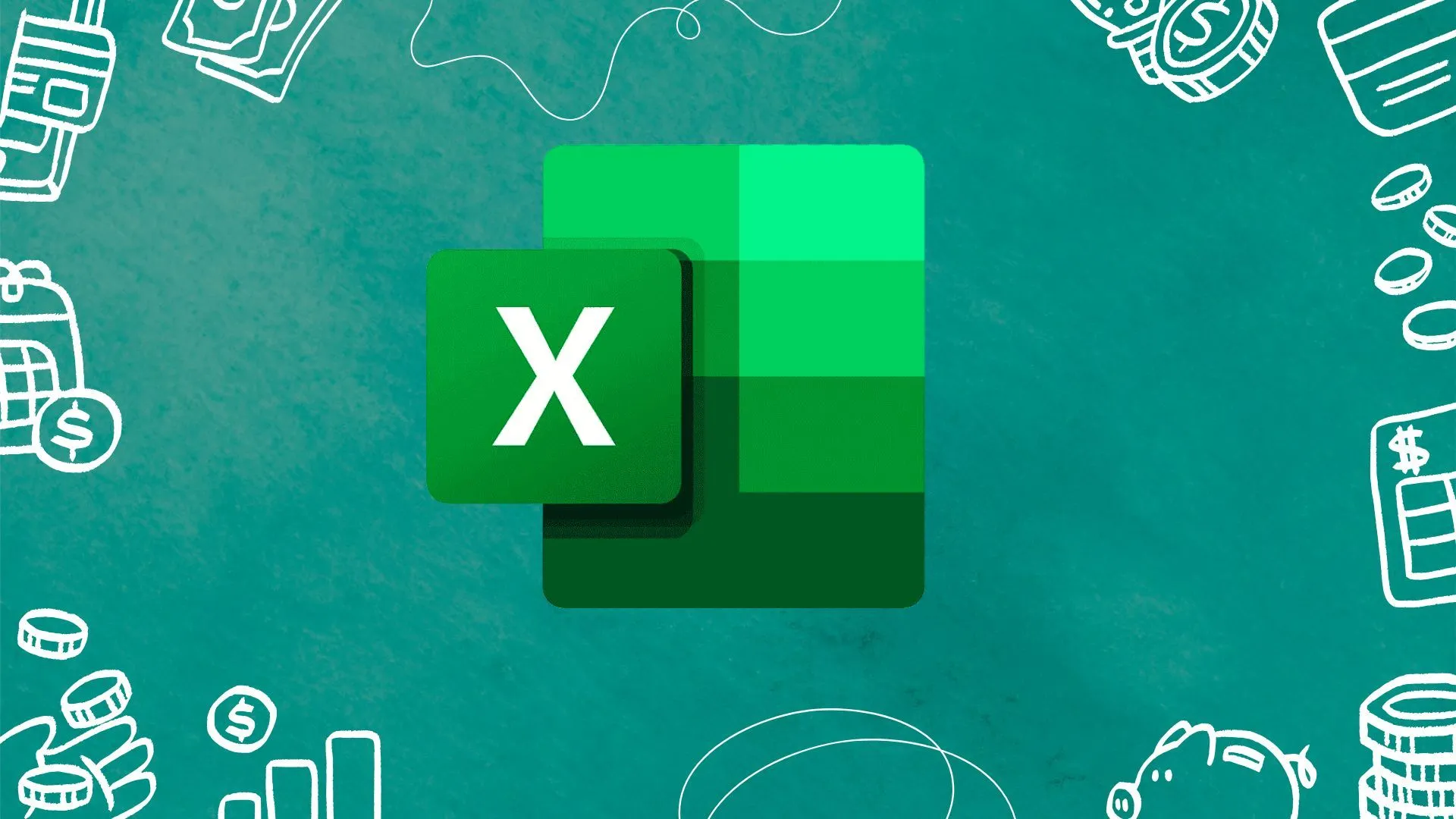 biểu đồ tài chính cá nhân và bảng tính ngân sách trong Excel
biểu đồ tài chính cá nhân và bảng tính ngân sách trong Excel
1. Cộng tác thời gian thực với tính năng chat
Học hỏi từ Google Sheets
Mặc dù không thường xuyên làm việc với bảng tính, nhưng khi cần, tôi thường sử dụng chúng để tổng hợp thu nhập, chi phí, các khoản đầu tư – chủ yếu là để kê khai thuế. Vì tôi không tự mình làm thuế, tôi cần chia sẻ bảng tính này với kế toán viên của mình. Đây chính là lúc tôi mong muốn Excel có tính năng cộng tác như Google Sheets. Do dữ liệu trong bảng tính mang tính động và có thể thay đổi định kỳ, việc gửi qua gửi lại tệp với các chỉnh sửa trở thành một nhiệm vụ khá phiền toái.
Hơn nữa, nếu kế toán viên của tôi có bất kỳ thắc mắc nào về một mục nhập cụ thể, họ sẽ gọi điện để hỏi. Số lượng cuộc gọi sẽ tăng lên khi có thêm nhiều câu hỏi. Nếu Excel cho phép trò chuyện trực tiếp trong ứng dụng khi cộng tác với nhiều người dùng, quy trình làm việc sẽ trở nên dễ dàng hơn rất nhiều so với hiện tại. Tính năng này không chỉ tiết kiệm thời gian mà còn giảm thiểu sự gián đoạn, giúp mọi người tập trung vào công việc chính.
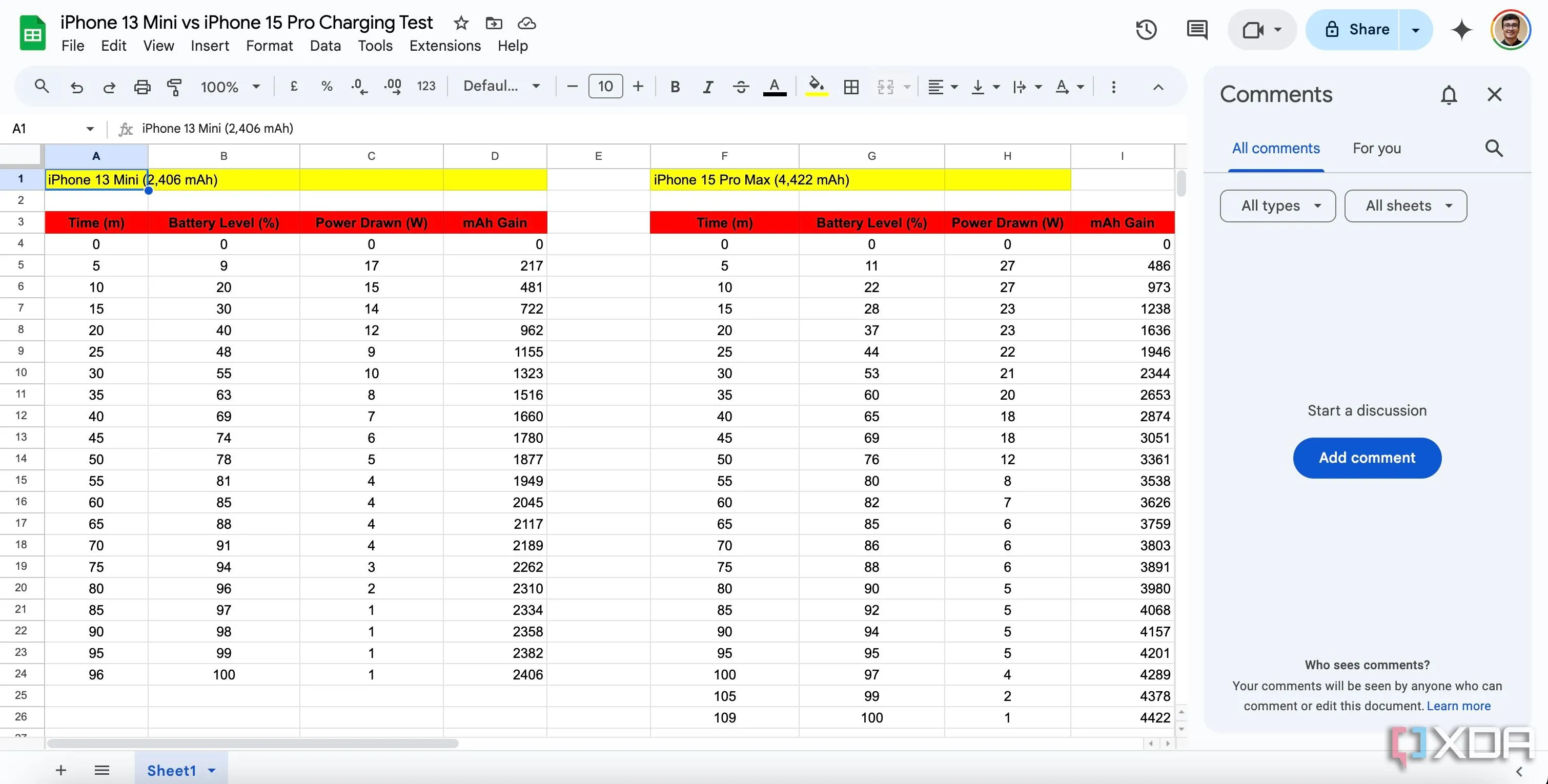 tính năng trò chuyện cộng tác thời gian thực trong Google Sheets
tính năng trò chuyện cộng tác thời gian thực trong Google Sheets
2. Tự động hóa không cần viết mã
Học hỏi từ Smartsheet
Excel sở hữu vô số hàm và công thức, mở ra một thế giới khả năng mới với dữ liệu. Khi bạn thành thạo cách sử dụng những hàm này, bạn có thể “biến hóa” những con số một cách kỳ diệu. Tuy nhiên, vấn đề lớn nhất là việc học cách sử dụng chúng. Các lập trình viên hoặc những người có kinh nghiệm về lập trình sẽ dễ dàng tạo tự động hóa trong Excel hơn, vì cú pháp tương tự như các ngôn ngữ lập trình khác. Nhưng đối với người dùng phổ thông, điều này có thể khá khó khăn và gây nản lòng.
Tôi ước Excel sẽ áp dụng cách tiếp cận tương tự Smartsheet về mặt này. Ứng dụng này cung cấp một giao diện đồ họa đơn giản, nơi bạn có thể thêm các giá trị đầu vào vào các cột như ‘nếu điều này’ và ‘thì điều đó’. Ví dụ, giả sử bạn có một bảng tính ghi lại hồ sơ chấm công của nơi làm việc. Trên Smartsheet, bạn có thể lập trình một hệ thống tự động hóa để gửi email cho nhân viên với số ngày nghỉ phép còn lại của họ mỗi khi ô tương ứng ghi ‘Vắng mặt’. Bạn cũng có thể làm điều này trong Excel, nhưng sẽ đòi hỏi nhiều kiến thức kỹ thuật hơn đáng kể.
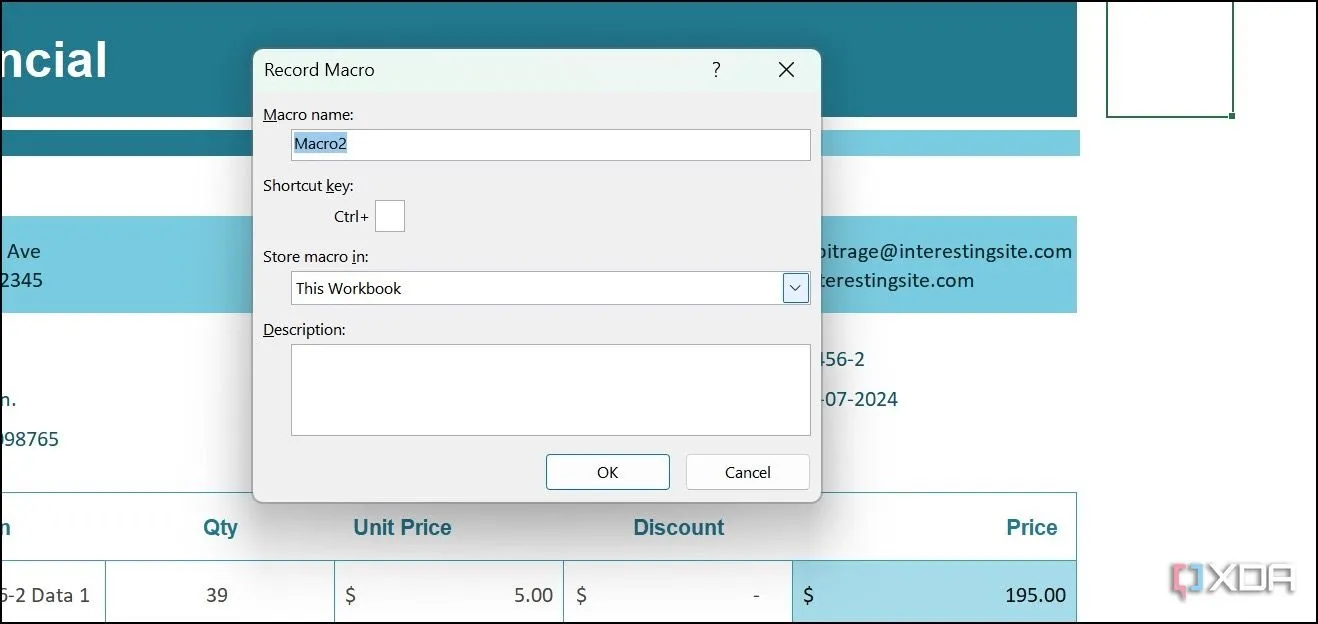 giao diện tự động hóa quy trình không cần code trong phần mềm Smartsheet
giao diện tự động hóa quy trình không cần code trong phần mềm Smartsheet
3. Nhập dữ liệu trực tiếp với làm mới theo thời gian thực
Học hỏi từ Quip
Excel hỗ trợ nhập dữ liệu trực tiếp để tạo bảng điều khiển dự án hoặc thậm chí là các bảng tổng hợp đơn giản hơn. Bạn có thể nhập dữ liệu từ nhiều nguồn khác nhau, như các ứng dụng, cơ sở dữ liệu và trang web trực tuyến. Tuy nhiên, vấn đề lớn nhất là dữ liệu đã nhập không được làm mới theo thời gian thực. Bạn có thể đặt khoảng thời gian làm mới tự động hoặc sử dụng nút làm mới thủ công để nhập dữ liệu mới theo một tần suất nhất định, nhưng đó vẫn là một bước bổ sung không cần thiết.
Các nền tảng như Quip cho phép nhập dữ liệu thực sự được làm mới theo thời gian thực. Nếu bạn đã nhập một bảng thông qua API, các thay đổi trong dữ liệu nguồn sẽ được phản ánh ngay lập tức mà không cần bất kỳ sự can thiệp thủ công nào. Ví dụ, giả sử bạn đã nhập biểu đồ giá cho một sản phẩm đang bán tại một cửa hàng và đã vẽ các dự báo dựa trên nó. Giả định giá của một vài sản phẩm biến động theo nhu cầu, tất cả các dự báo của bạn cũng sẽ tự động thay đổi theo thời gian thực. Đã đến lúc Excel cần có chức năng này để đạt được độ chính xác cao hơn.
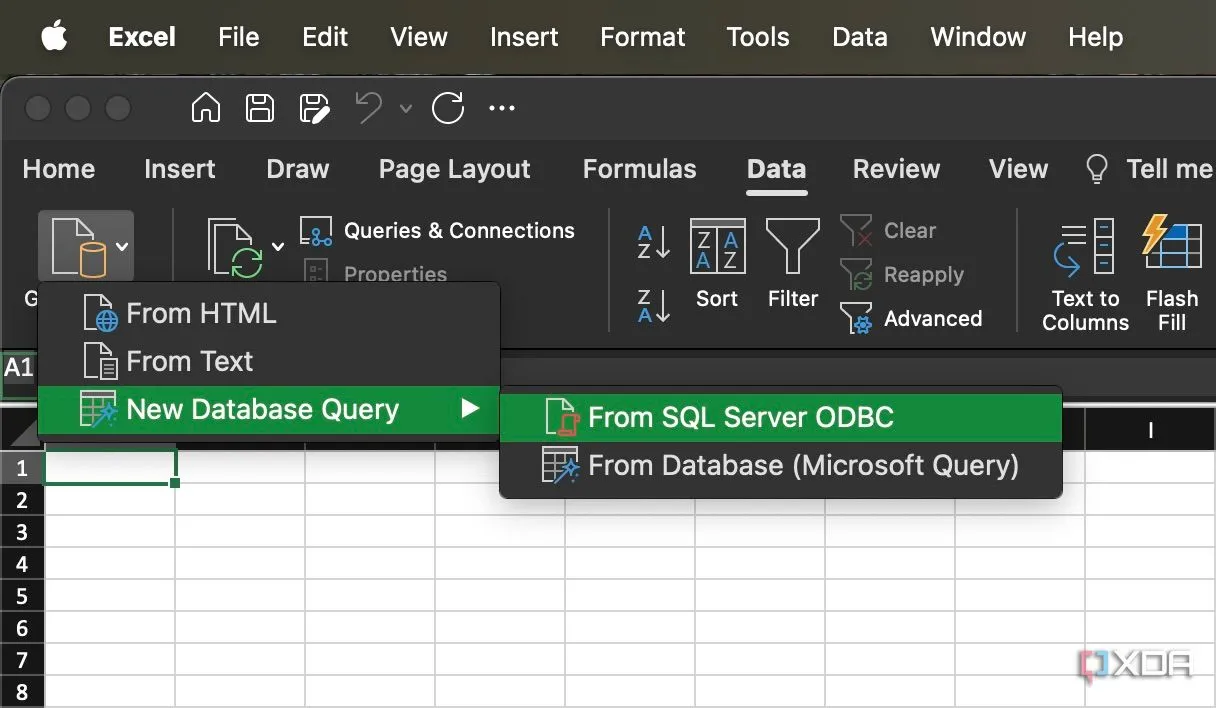 màn hình nhập dữ liệu trực tiếp vào Excel cho báo cáo dự án
màn hình nhập dữ liệu trực tiếp vào Excel cho báo cáo dự án
4. Mẫu cho quy trình làm việc định sẵn
Học hỏi từ Sheetgo
Không có gì ngạc nhiên khi Excel có nhiều mẫu dựng sẵn cho phép bạn thực hiện hàng loạt việc khác nhau. Chẳng hạn, bạn có thể sử dụng chúng để tạo kế hoạch du lịch, biểu đồ calo, hóa đơn cho khách hàng hoặc thậm chí là bảng chấm công cho trường học hay công ty. Mặc dù những mẫu này hữu ích, nhưng chúng không thực sự giúp ích cho chức năng cốt lõi là hoàn thành công việc hàng ngày trong Excel một cách có hệ thống.
Đó là lúc các mẫu quy trình làm việc trực quan trên Sheetgo phát huy tác dụng. Nền tảng này có các mẫu định sẵn mô phỏng nhiều quy trình làm việc, cung cấp hướng dẫn từng bước cho người dùng để thực hiện một nhiệm vụ cụ thể. Giả sử bạn được giao nhiệm vụ tạo báo cáo dự án với nhiều luồng dữ liệu. Nếu bạn sử dụng mẫu Báo cáo Dự án trong Sheetgo, nó sẽ hướng dẫn bạn qua quy trình: đầu tiên là nhập dữ liệu từ tất cả các nguồn cần thiết, xử lý dữ liệu theo nhu cầu của bạn, và sau đó thực hiện việc xuất báo cáo. Vì Excel có thể gây khó khăn cho người dùng mới, một tính năng như thế này có thể góp phần rất lớn vào việc làm cho nền tảng này dễ sử dụng hơn.
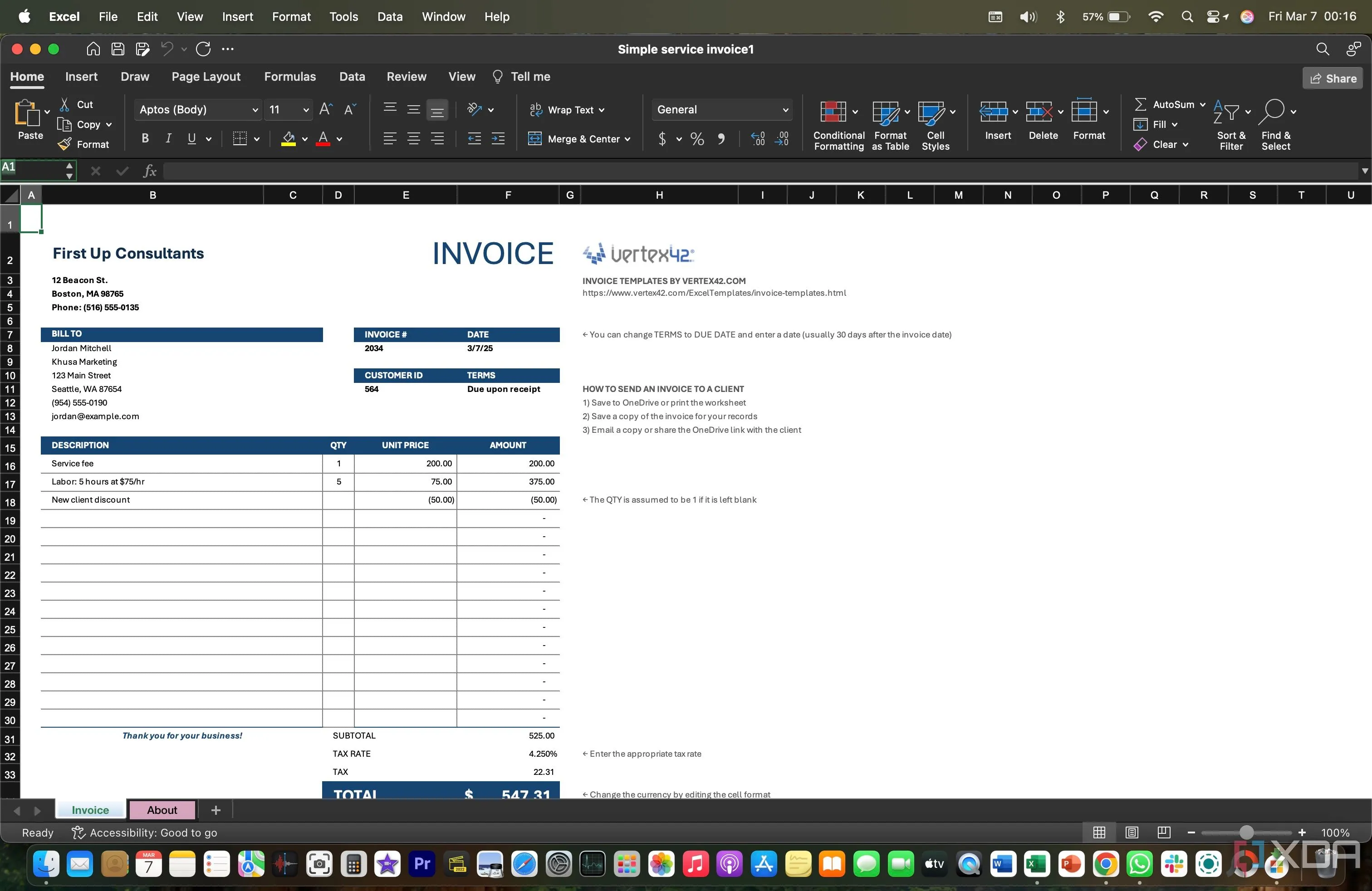 giao diện mẫu hóa đơn và biểu mẫu quy trình làm việc trong Excel
giao diện mẫu hóa đơn và biểu mẫu quy trình làm việc trong Excel
5. Truy vấn ngôn ngữ tự nhiên
Học hỏi từ Google Sheets
Một tính năng khác chắc chắn sẽ làm cho việc sử dụng Excel đơn giản hơn là khả năng đặt câu hỏi dưới dạng các câu tự nhiên, giống như cách người ta trò chuyện với một con người. Ví dụ, tính năng Explore của Google Sheets (hiện đã ngừng phát triển) từng cho phép bạn đặt các câu hỏi như “doanh số theo khu vực là bao nhiêu?” hoặc “bang nào có số lượng khách hàng tối đa?”. Thuật toán sau đó sẽ quét bảng tính và tìm ra câu trả lời.
Trong Excel, bạn sẽ phải sử dụng Power Query để có được kết quả tương tự, và ngay cả khi đó, bạn sẽ phải cung cấp các đầu vào thủ công để Excel biết cần kiểm tra dữ liệu ở đâu. Hãy tưởng tượng việc có thể xây dựng một biểu đồ hình tròn bằng một lệnh đơn giản thay vì phải tạo bảng tổng hợp (pivot table) trước rồi mới tạo biểu đồ thủ công. Điều này có thể tiết kiệm rất nhiều thời gian. Không rõ tại sao Google lại loại bỏ tính năng này, nhưng đã đến lúc Microsoft thêm nó vào Excel.
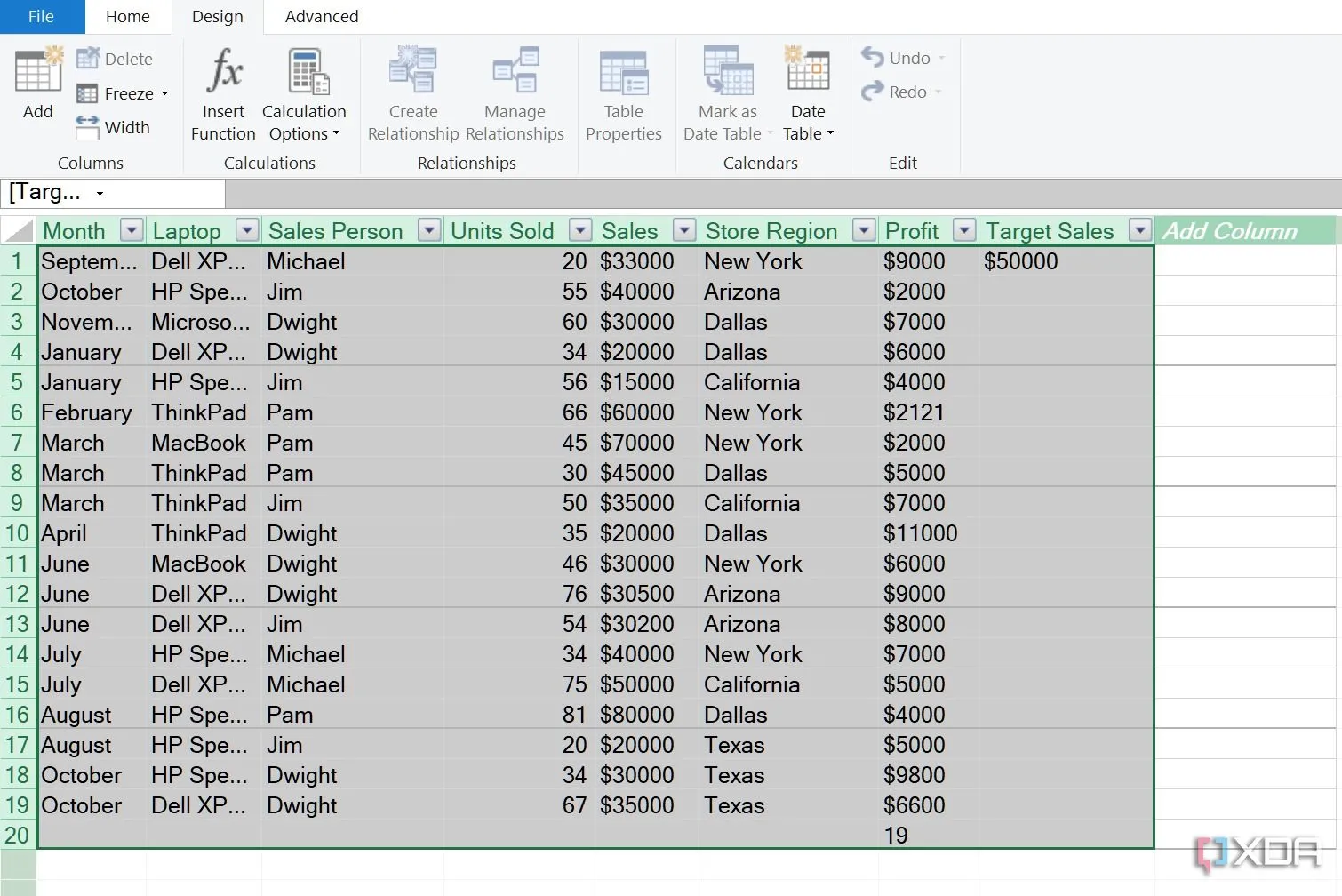 khu vực truy vấn dữ liệu bằng ngôn ngữ tự nhiên và Power Query trong Excel
khu vực truy vấn dữ liệu bằng ngôn ngữ tự nhiên và Power Query trong Excel
Không thể phủ nhận rằng Excel vẫn là tiêu chuẩn vàng cho các ứng dụng bảng tính và mọi loại tính toán nặng hoặc phân tích dữ liệu. Sự linh hoạt mà nó cung cấp với các bảng tổng hợp, bảng điều khiển, v.v., khiến nó trở thành lựa chọn hàng đầu cho phần lớn các tập đoàn trên toàn thế giới. Tuy nhiên, việc bổ sung thêm những yếu tố then chốt này sẽ nâng tầm Excel lên một tầm cao mới và thậm chí có thể khiến nó trở thành lựa chọn mặc định cho nhiều lĩnh vực. Nó thậm chí có thể khuyến khích những cá nhân hiện đang sử dụng các giải pháp thay thế miễn phí chuyển sang trả phí cho phiên bản Office hoặc Microsoft 365 mới nhất. Bạn nghĩ sao về những cải tiến này? Hãy chia sẻ ý kiến của bạn ở phần bình luận bên dưới và đừng quên theo dõi blogcongnghe.net để cập nhật thêm nhiều thông tin công nghệ hữu ích khác!